发布时间:2021-05-26 14:10:00
PS钢笔工具手绘教程,ps钢笔工具绘制一个形状
今天小编为大家分享ps利用钢笔工具绘制一个形状方法,教程很不错,值得大家学习,推进到57自学网,喜欢的朋友可以参考本文!
步骤
1、点击钢笔工具
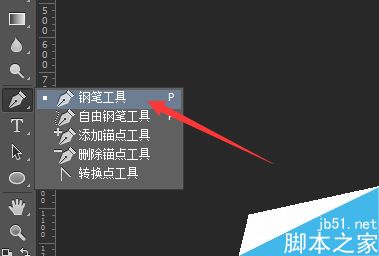
2、我们背景先用蓝色,再左上角的位置选择形状。
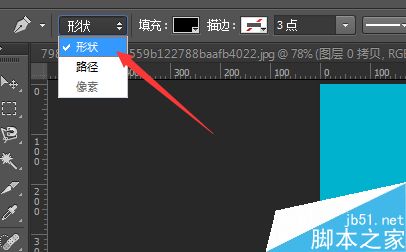
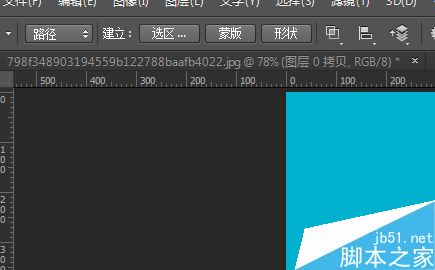
3、点击画出,你要画的形状。

4、选择白色的箭头给予调整
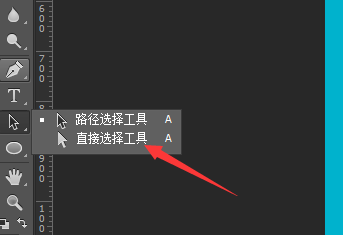
5、如下图,出现的点。可以移动和调节
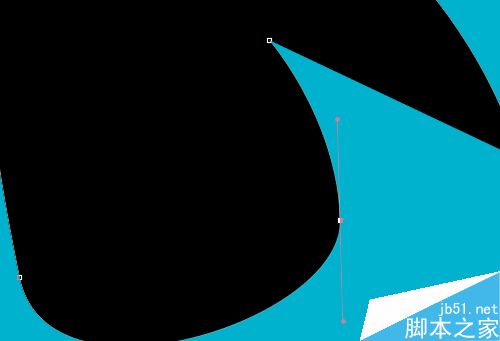
6、可以按住那两条灰色的线进行相应角度的拖拉。
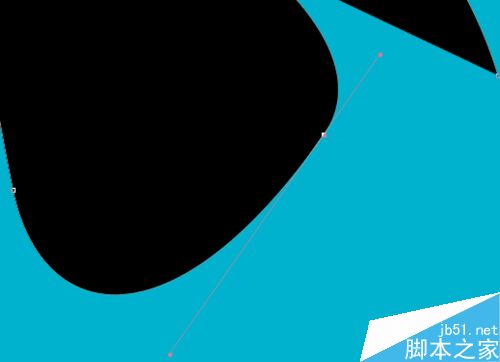
以上就是ps利用钢笔工具绘制一个形状方法介绍,操作很简单的,大家学会了吗?希望大家喜欢的朋友可以参考本文!
上一篇: PS巧克力糖果包装袋设计,PS包装袋创作教程 下一篇: PS绘制win10系统logo图标,PS电脑系统图标教程











